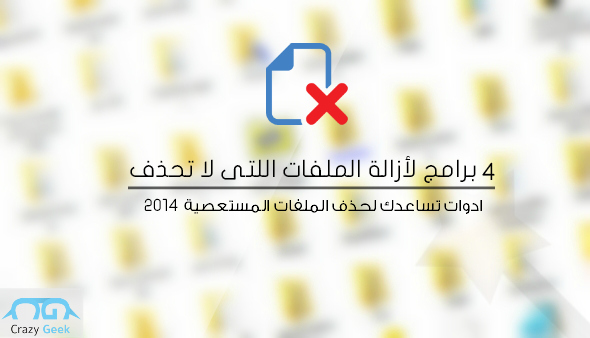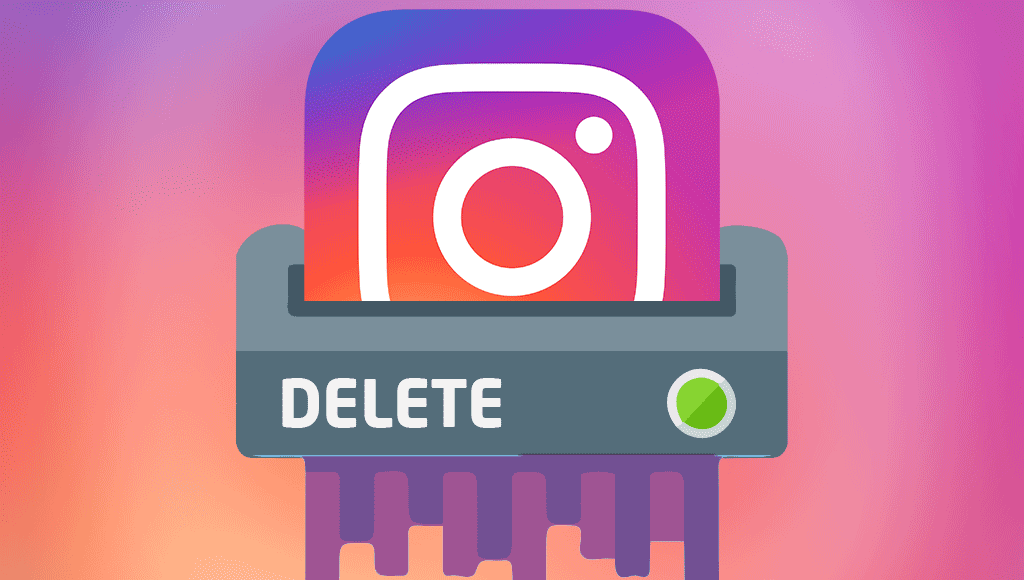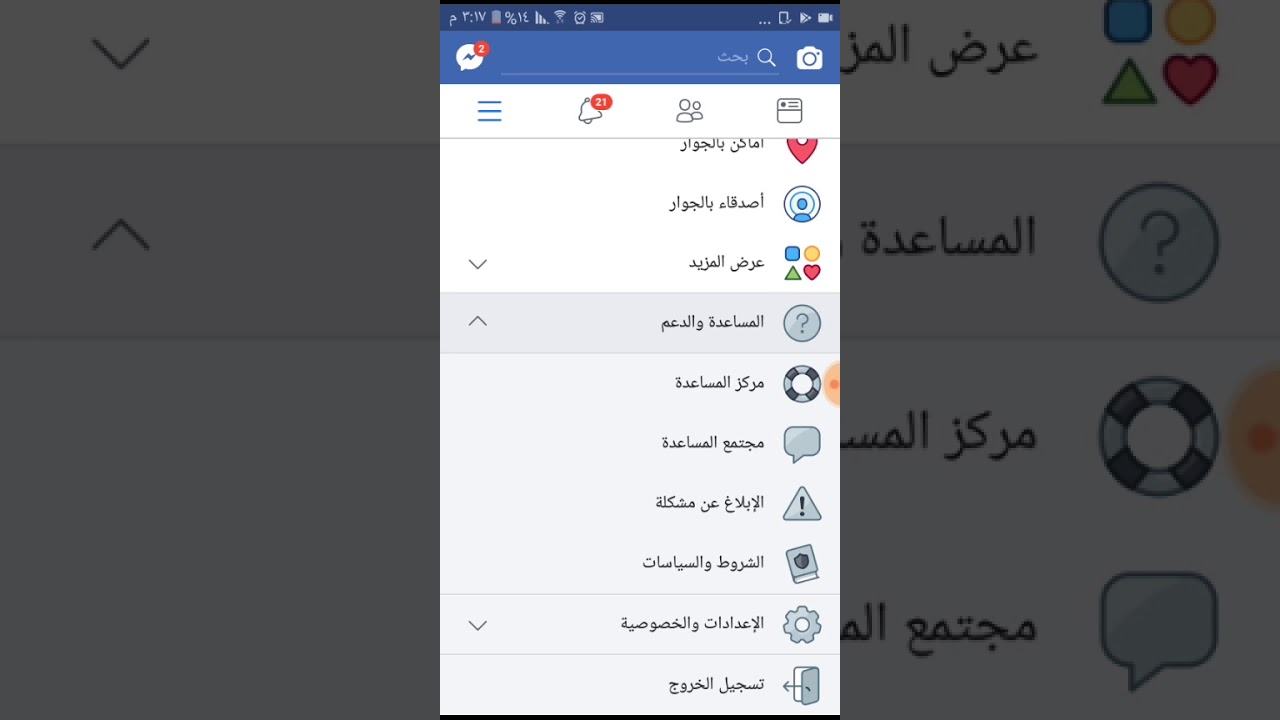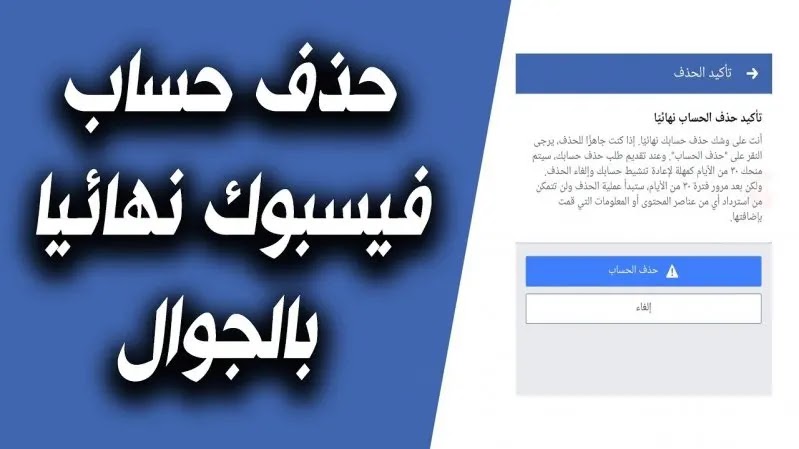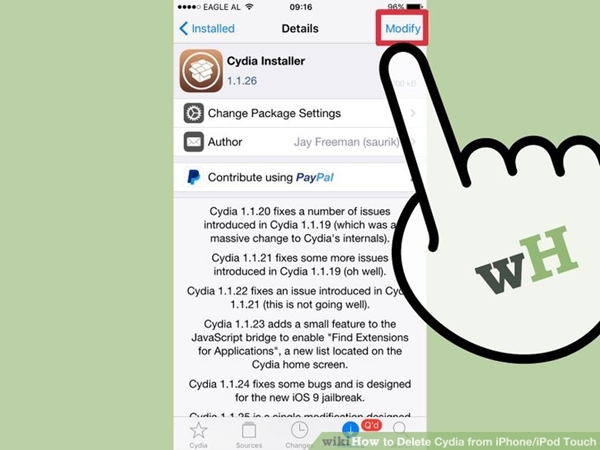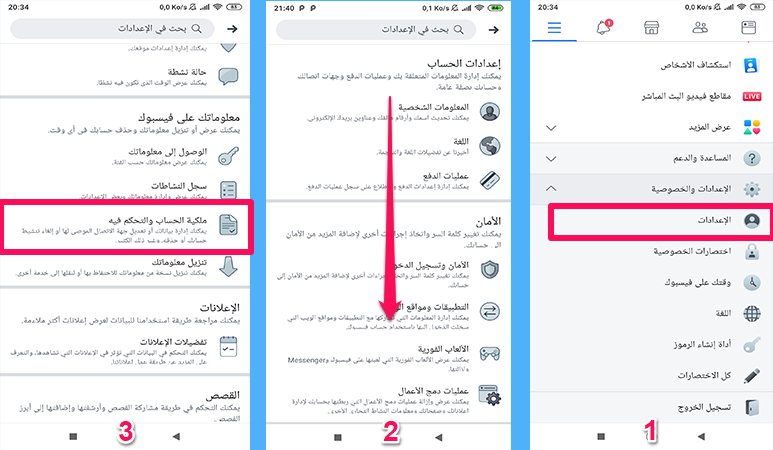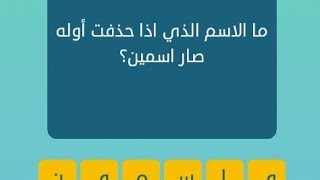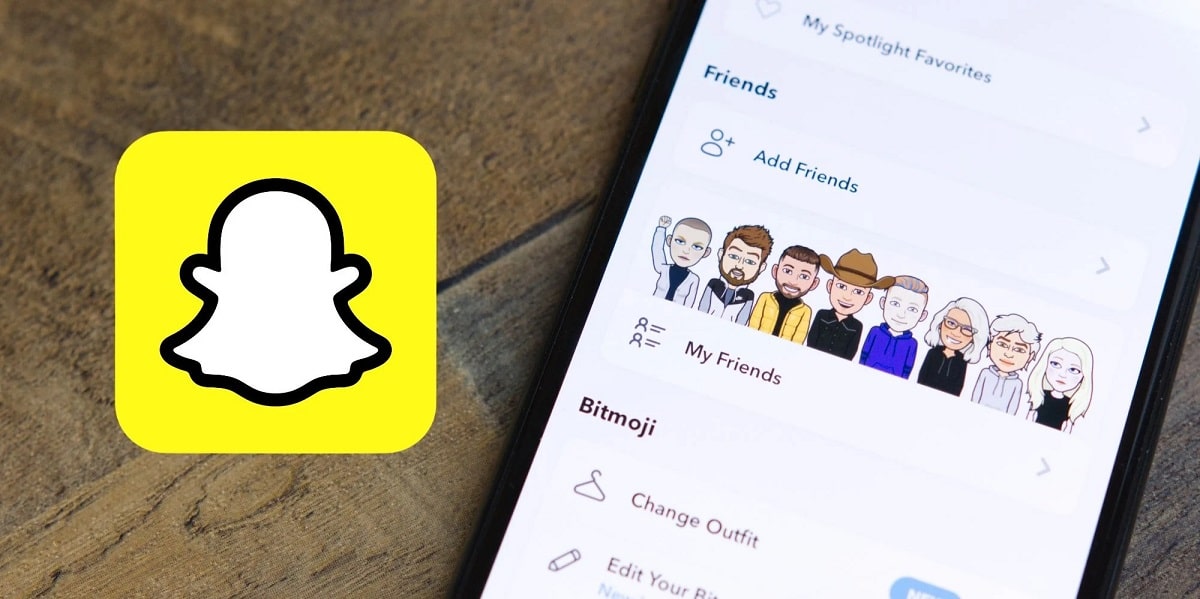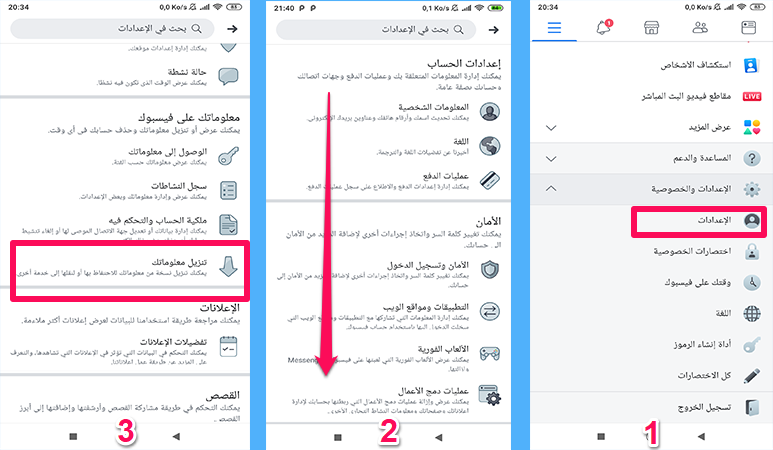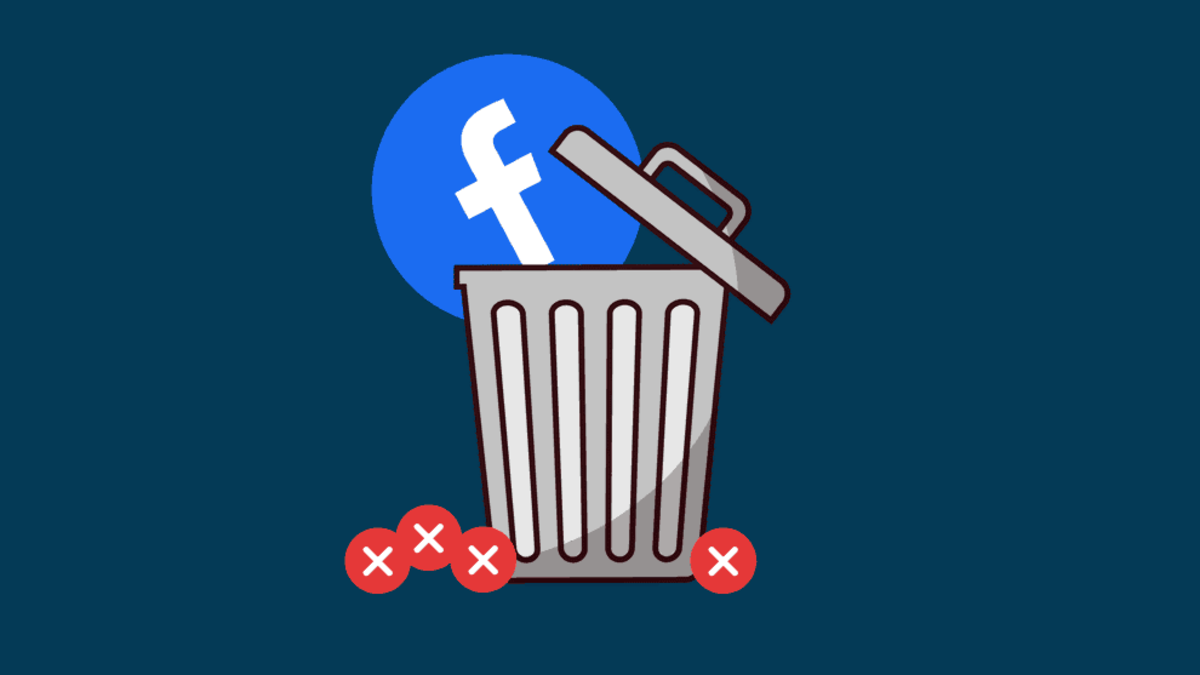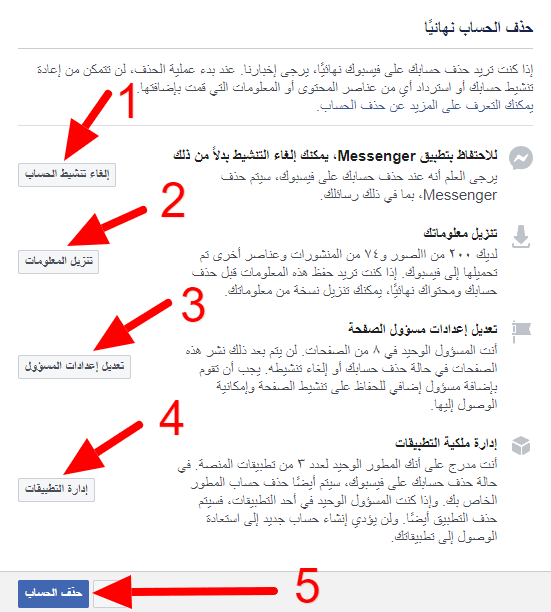بمرور الوقت تزداد كمية الملفات غير الضرورية والملفات المؤقتة والملفات المكررة
المخزنة على محرك الأقراص الثابتة بجهاز الكمبيوتر الخاص بك مما يشغل مساحة تخزين

البرامج غير المطلوبة أو التي لا يحتاجها المستخدم هي أحد أسباب امتلاء C لأنها تشغل
مساحة كبيرة من
هذا الجزء دون أي فائدة. لذلك يجب حذف هذه البرامج من الجذور عن طريق الدخول
إلى خيارات التحكم
أو (لوحة التحكم).
يمكن أيضًا استخدام بعض البرامج المساعدة في هذا ويمكن تنزيلها عبر الإنترنت ، بما في
ذلك برنامج
(Revo Uninstaller) ، على سبيل المثال ، حيث يعمل على إزالة الملفات غير المرغوب فيها
من الجذور بشكل دائم.
احذف النسخ المكررة من الملفات
إنها طريقة أخرى لمسح الملفات المكررة من C ، حيث توجد بعض الملفات المكررة في
هذا الجزء عدة مرات ،
لذلك من الممكن التخلص من التكرارات والاحتفاظ بالملفات التي يحتاجها المستخدم فقط باتباع نفس خطوات
الحذف البرامج غير الضرورية المذكورة سابقًا.
فيما يلي مزيد من التفاصيل من خلال: استعادة الملفات المحذوفة من جهاز كمبيوتر Windows 7
خطوات
احذف الملفات المؤقتة
هي الملفات التي يتم تنزيلها عند الدخول إلى الإنترنت. عند فتح بعض المواقع ، تقوم
هذه المواقع بتنزيل
ملفاتها أثناء عملية التصفح ، وعلى الرغم من حذف العديد منها بعد الانتهاء من عملية
التصفح ، إلا أن
بعضها يظل على جهاز المستخدم.
لذلك فإن هذه الملفات تمثل عبئًا على الجهاز أكثر من التخزين ، لذلك يجب الحرص
على إزالة هذه الملفات
بشكل منتظم مرة في الأسبوع ، ويتم ذلك باتباع ما يلي:
الطريقة الأولى
افتح قائمة (تشغيل) بالنقر فوق علامة Windows في لوحة التحكم والنقر فوق الحرف (R) معًا.
تمت كتابة هذه الكلمات في قائمة التشغيل التي فتحتها (temp ،٪ temp٪ ، أو Prefetch
، أو Recent).
بعد كتابة أي من الكلمات المذكورة سابقًا ، يتم الضغط على الزر “موافق” لفتح مجلد
يحتوي على العديد من
الملفات. يتم تحديد الملفات المراد حذفها من خلال النقر على أزرار (ctrl + A) معًا
على لوحة المفاتيح ، ثم
الضغط على زر (حذف). أو حذف لتأكيد حذف الملفات غير المرغوب فيها.
الطريقة الثانية
يتم ذلك عن طريق استخدام برنامج Cleaner لحذف الملفات غير المهمة ، حيث يساعد هذا
البرنامج في
التخلص من كافة الملفات المؤقتة بشكل نهائي ، ويمكن استخدامه بمفرده دون أي خطوات أخرى
، كما أنه
سهل التحميل على الجهاز ، والتعامل معها على النحو التالي:
بعد تثبيت البرنامج والدخول إلى صفحته الرئيسية ، انقر فوق خيار “تحليل” أو انتظر بعض
الوقت.
بعد الانتهاء قم بالضغط على خيار Run Cleaner ، ليقوم البرنامج بتنظيف الجهاز والتخلص من
الملفات الإضافية
، ثم اتبع باقي الخطوات حتى يتم إزالة الملفات غير الضرورية بشكل دائم.
بعد التعرف على خطوات محو الملفات غير الضرورية من C ، يمكنك معرفة المزيد من
خلال: كيفية إظهار الملفات
المخفية في Windows 10
احذف ملفات Windows Update
تعد تحديثات الويندوز من الأشياء المهمة لتحديث نسخة الويندوز من الجهاز ، لكنها تشغل مساحة
كبيرة
من الجزء (ج) ، لذلك يجب حذف الملفات المكررة أو المكررة أو حذف التحديثات لتوفير
مساحة أكبر ، لكنها لا
يفضل اللجوء إلى هذا الخيار الأخير لأن Windows تحديثات من مشكلات مهمة ، وفي حالة
رغبتك في إزالة هذه
التحديثات ، اتبع ما يلي:
أدخل رمز (جهاز الكمبيوتر الخاص بي) ، ثم انقر بزر الماوس الأيمن فوق القسم C
، وبعد ظهور القائمة المنبثقة ،
انقر فوق خيار “خصائص”.
بعد فتح الخصائص ، انقر فوق خيار تنظيف القرص وانتظر حتى يتم حذف الملفات.
ستظهر الملفات التي يمكن حذفها ، وبعد ذلك عليك النقر فوق خيار (انقر فوق ملفات
النظام).
ستظهر جميع الملفات التي يزيد حجمها عن غيغابايت واحد ، ويجب عليك تحديد هذه الملفات
بالنقر فوق
علامة الاختيار ووضعها في المربع الصغير بجوار هذه الملفات.
اضغط على زر (موافق) وانتظر بعض الوقت حتى يتم حذف الملفات ، ومن ثم يتعين
عليك إعادة تشغيل الجهاز.
كما يمكن التخلص من نسخة (Backup) الموجودة على الجهاز ونسخة الويندوز عند الاحتفاظ بها على
القسم (C)
، ويؤدي ذلك إلى ملء هذا الجزء بالملفات ، وفي حال قمت بإزالته ونفس الشيء
استمرت المشكلة ، يمكنك
زيادة حجم هذا الجزء عن طريق إعادة تقسيم القرص الصلب وزيادة مساحة الجزء (C) لحل
هذه المشكلة.